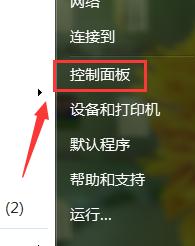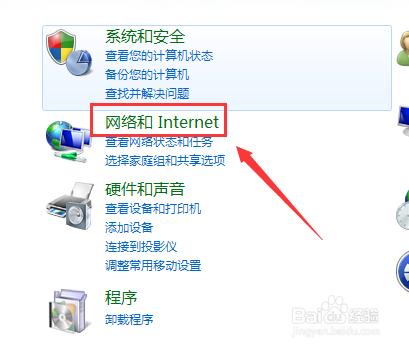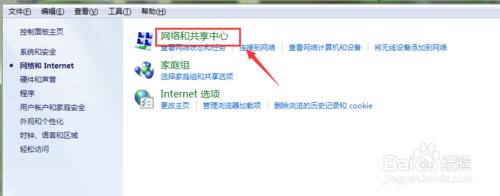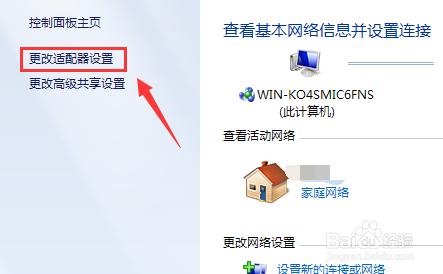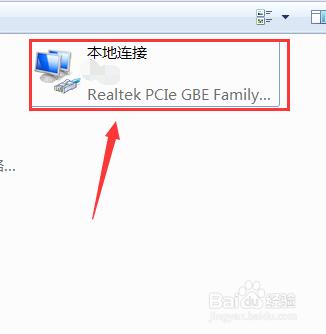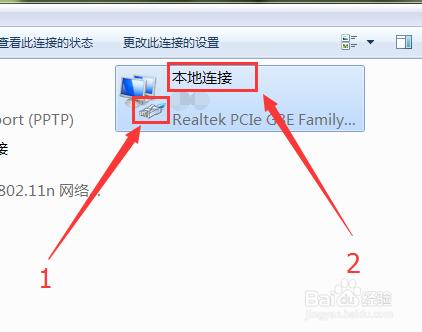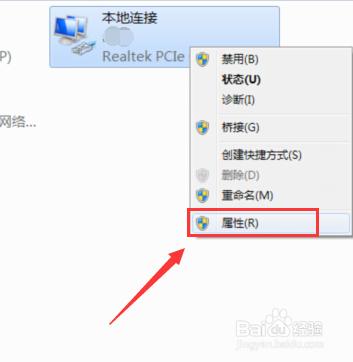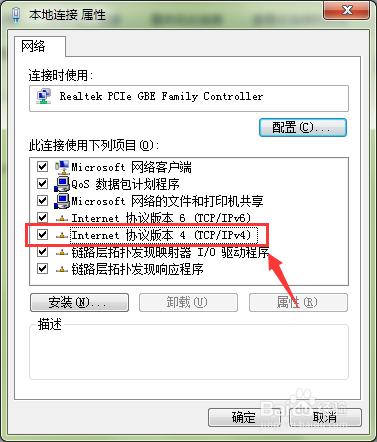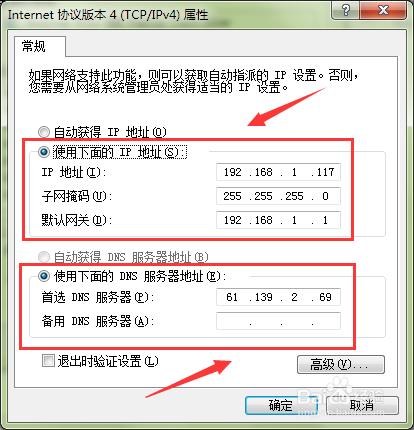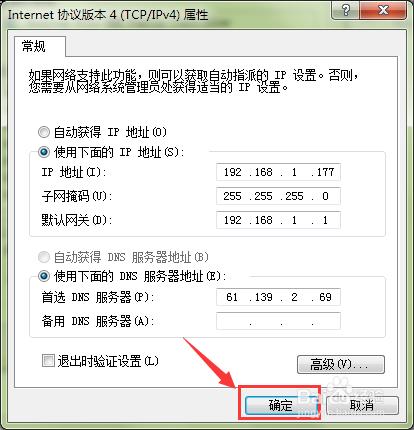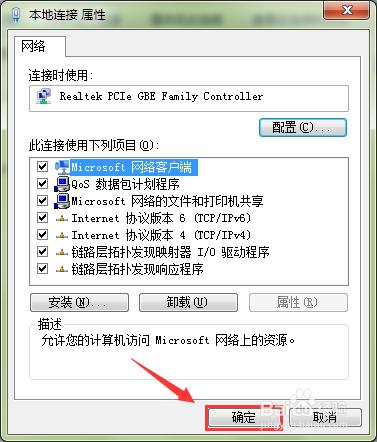我們設定路由器的時候,有時間需要手動輸入本地連線的ip,才能訪問。
那麼,我們怎麼手動設定本地連線的ip呢?
請看下面的教程。
工具/原料
win7電腦一臺
教程1份
方法/步驟
單擊【開始】,如下圖所示;
單擊【控制面板】,如下圖所示;
單擊【網路和internet】,如下圖所示;
單擊【網路和共享中心】,如下圖所示;
單擊【更改介面卡設定】,如下圖所示;
找到本地連線,如下圖所示;
圖中【1】表示:網線已插入,如下圖所示;
選中【本地連線】,右鍵--【屬性】,如下圖所示;
雙擊--【Internet 協議版本4 (TCP/IP v4)】,如下圖所示;
按照圖中操作表示:手動輸入ip和dns,如下圖所示;
按照圖中操作表示:自動獲取ip和dns,如下圖所示;
設定完成後,單擊【確定】,如下圖所示;
單擊【確定】,如下圖所示;